今回は、私が愛用しているiPad向けの便利な手帳アプリ「Pencil Planner」を紹介します。
スケジュールやタスク管理は、GoogleカレンダーやFirstSeedカレンダー、リマインダーなど、高機能で使いやすいアプリがたくさんありますが、
Pencil Plannerは、これらのアプリと連携して自動で予定やタスクを登録・表示できるだけでなく、紙の手帳のように、手書きでメモやスケジュールも書きこめる
点が大きな特徴です。

Pencil Plannerは、デジタルとアナログの良いとこ取りをしたiPad向けの手帳アプリとして大人気ですよ
それでは、早速、Pencil Plannerの使い方やメリットを確認していきましょう。

手帳アプリ|ペンシルプランナーの特徴とメリット

Pencil Plannerの大きな特徴は、以下の4つです。
Pencil Plannerの具体的な使い方を確認していきましょう。
Pencil Plannerの使い方
Pencil Plannerで、もっともよく使うデイリーカレンダーから解説していきます。
Googleカレンダーと連携して予定を一元管理できる
ペンシルプランナーのDailyカレンダー画面がこちらです。
カレンダーアプリやリマインダーアプリで予定やタスクを登録すると、黄色囲みの部分のように、画面に自動で予定やタスクが表示されます。
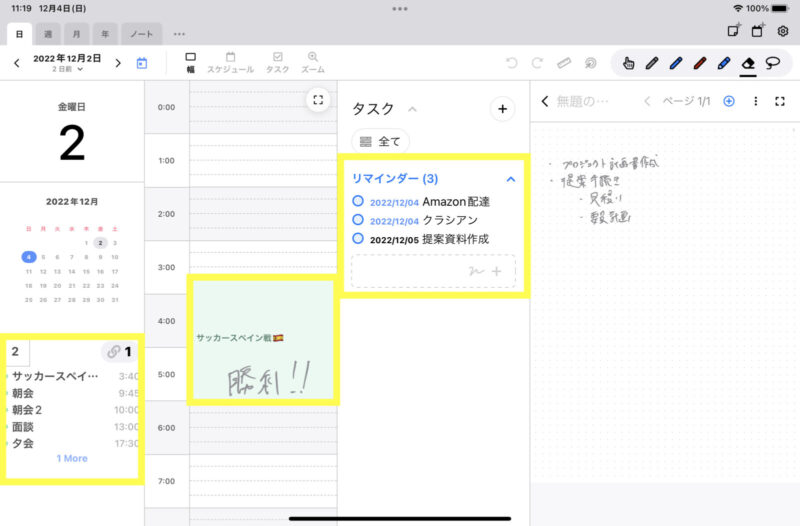
また、Pencil Plannerから予定を登録して、カレンダーアプリに連携することもできます。
画面右上のアイコンをタップして、新規イベント画面を開き、予定を登録するだけなので、とても簡単です。
「カレンダー」欄でGmailアカウントを選択すれば、Pencil Plannerから登録した予定をGoogleカレンダーに連携できます。
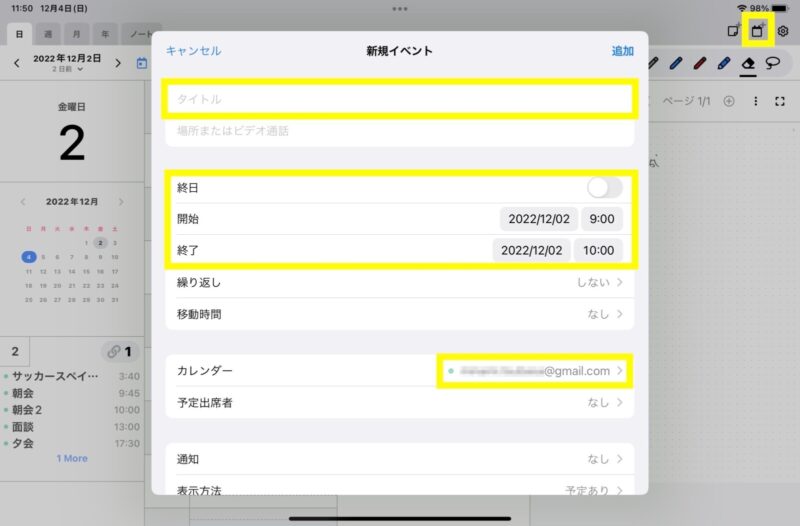
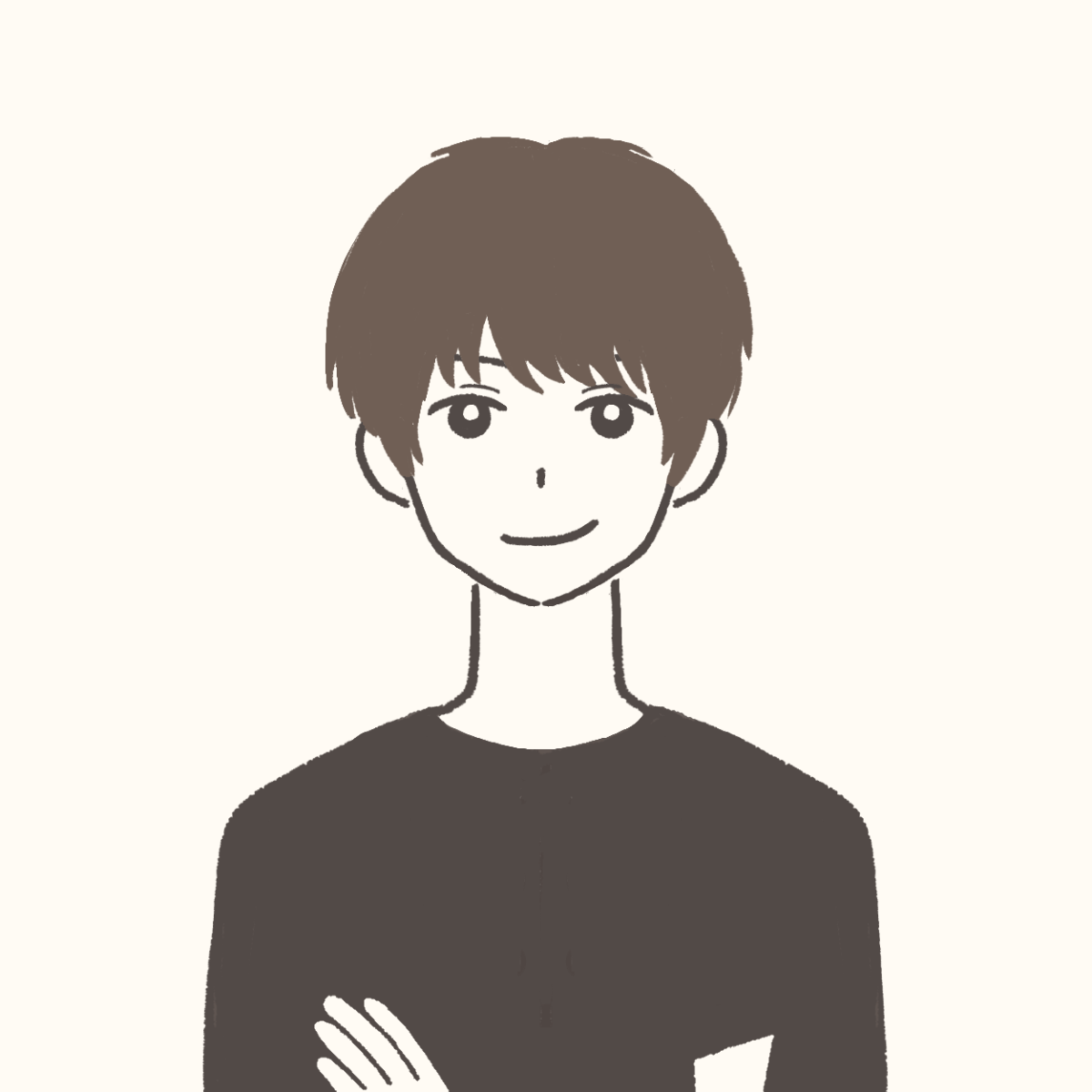
Gmailアカウントを発行して、Googleカレンダーと連携すれば、どのアプリで予定を登録しても、全てのアプリでデータを一元管理できますよ!
Googleカレンダーなど他のカレンダーアプリも使うメリットや連携の設定方法に興味のある方は、こちらの記事「FirstSeed Calendar|Googleカレンダーと連携するメリットと設定を徹底解説!」も参考ください。
紙の手帳のように手書きで書き込める!
Pencil Plannerの大きな特徴は、アップルペンシルを使って、手書きで書き込みもできる点です。
メモ欄はもちろんですが、アプリで登録した予定上にも書き込みができますよ。

ワールドカップの「日本 vs スペイン戦」は、とても興奮しました!
「勝利!!」と書いてみました。
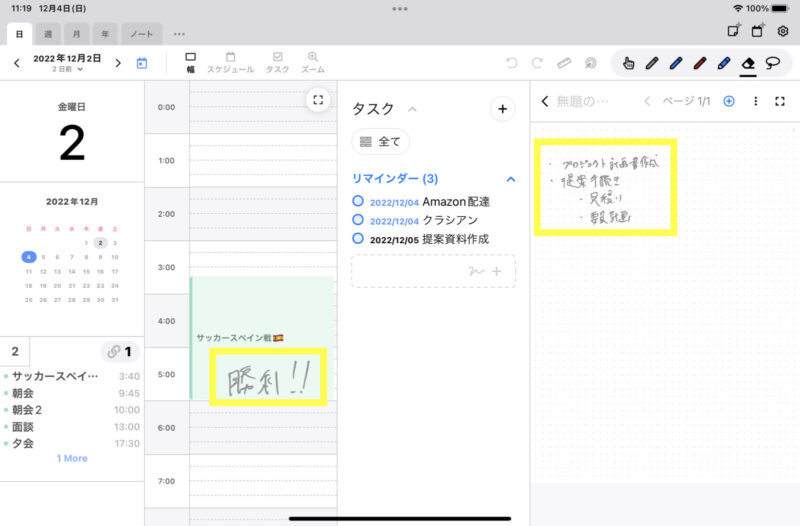
手書きメモのリンクが便利!
メモは、画面全体に表示して書き込むこともできます。
右端の+ボタンをタップすれば、新しい紙面を追加できます。
デジタルなので、もちろん枚数無制限です。
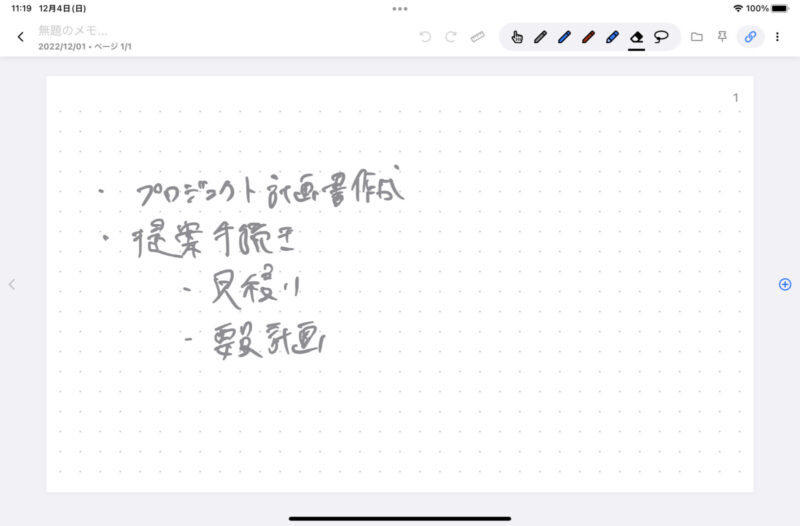

デイリーカレンダーの日付とリンクして、メモを保管、呼び出しできるのでとても便利です。
Daily・Weekly・Monthly・Yearlyの切替・リンクが便利!
タブの「週」をタップすると、Weelyカレンダーに切替できます。
カレンダーアプリやリマインダーで登録した予定やタスクの表示はもちろん、先ほどDailyカレンダーに手書きした内容も表示されています。

手書きした「勝利!!」の文字がWeeklyカレンダーにも表示されています!
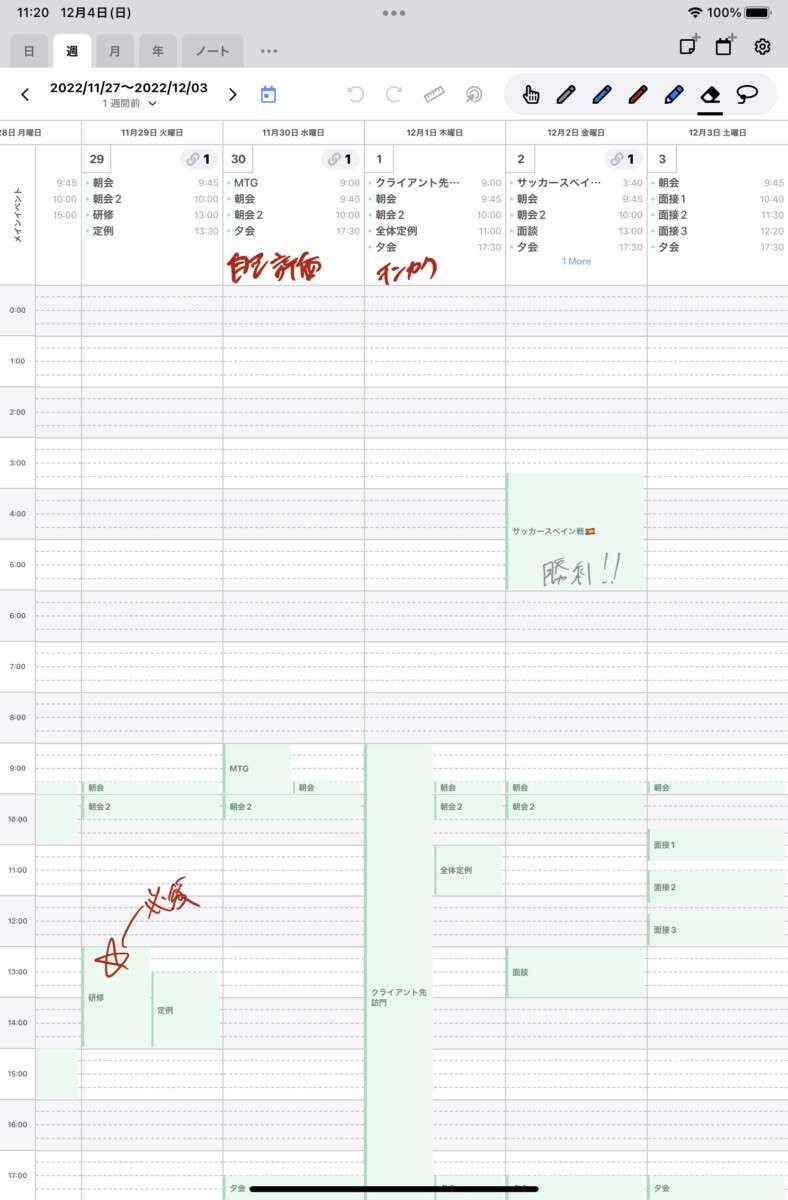
「月」のタブをタップすると、Montlyカレンダーに切り替わります。
こちらも、予定・タスクデータ、手書きの両方が表示されています。
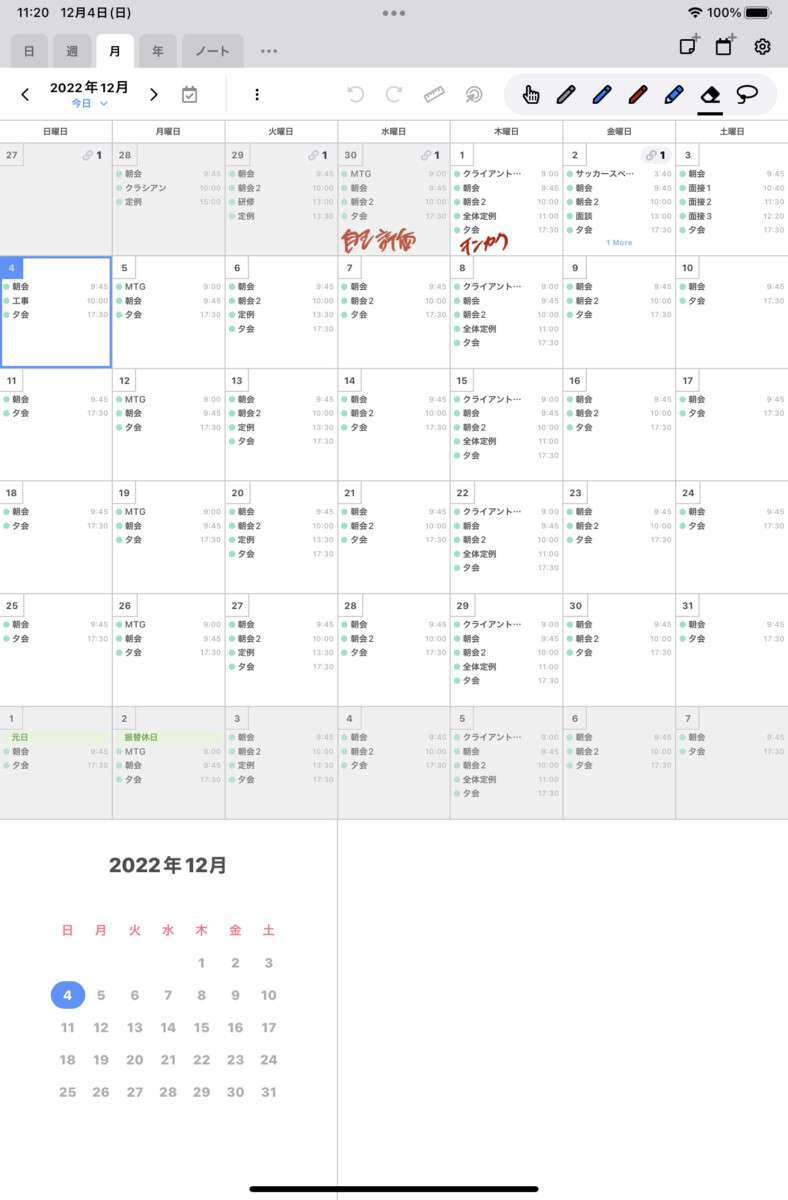
リマインダーと連携してタスク管理ができる!
スクリブル対応なので、手書き文字をデータ化して、リマインダーに登録することもできます。
Pencil Plannerのタスク欄に「テスト」と手書きした例をこちらの動画で参考ください。
ペンシルプランナーの手書きにおすすめのアイテム
私は、アップルペンシルのペン先をこちらのペン先「エレコム Apple Pencil専用交換ペン」に交換しています。ペンシルプランナーの手書きの書き心地が良くなるのでおすすめです。
また、iPadの手帳アプリやノートに手書きをする際は、ある程度角度があった方が書きやすいです。私は、コンパクトで持ち運びしやすいスタンドを愛用しています。

こちらの記事「iPadとアップルペンシルの手書きにおすすめのスタンド レビュー」も良かったら参考ください。
手帳に、何をどのように書くべきか?
手帳の使い方は人それぞれですが、効率的で効果のある使い方については、バレットジャーナルがおすすめです。

バレットジャーナルは、世界的にベストセラーの世界最強のノート術です
バレットジャーナルは、手書きのノートを想定して解説されていますが、ペンシルプランナーも手書きができ、メモの紙面も無限なので、バレットジャーナルと相性バグツンです。
私は、中長期の目標設定や計画どおりこなせなかった予定・タスクの扱い方、記号の使い方などを参考にカスタマイズして使っています。
世界29か国で刊行! 世界的ベストセラー!!
Amazon
ニューヨーク・タイムズ、ウォール・ストリート・ジャーナル、
ファスト・カンパニー、LAタイムズ、BBC、ブルームバーグ他、
世界中で大絶賛・話題沸騰の画期的なノート術、
初の公式ガイドがついに日本上陸!
まとめ|Pencil Plannerはデジタルとアナログのいいとこ取り!
今回は、ペンシルプランナーの特徴や使い方を紹介しました。ペンシルプランナーは、デジタルとアナログのいいとこ取りをした最強のスケジュール管理、手帳アプリです。

ペンシルプランナーは、紙面も無限に使えるので、毎年手帳を買い替える必要もなくなります
iPadとApple Pencilをお使いの方は、ぜひペンシルプランナーを使ってみてください。
すまーとちゃんねるを閲覧いただきありがとうございました。
iPadの魅力と使い方について書いたこちらの記事「iPad mini(第6世代)の魅力と使い方|取り回しが最高のおすすめタブレット【レビュー】」も人気です。
Kindleの読書には、iPadの片手持ち用のストラップもおすすめです。こちらの記事「iPad/タブレットの片手持ち読書におすすめのハンドストラップ【レビュー】」も参考ください。

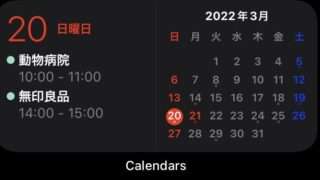








コメント